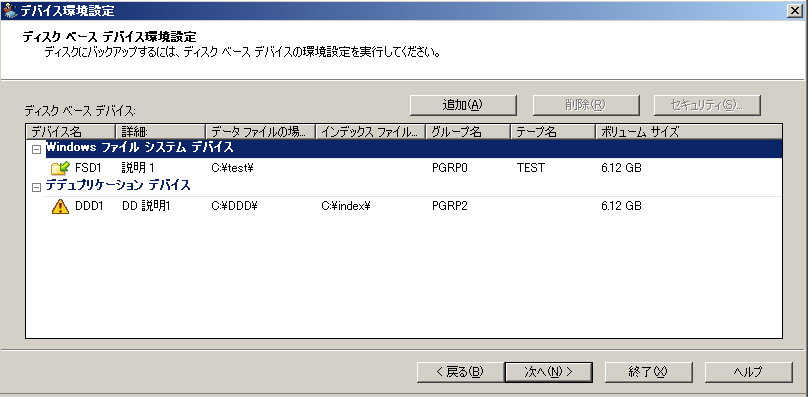ファイル システム デバイスの作成
ファイル システム デバイス(FSD)は、通常のジョブまたはステージング ジョブにおけるバックアップ先として使用できます。デデュプリケーション デバイスを作成する場合は、「デデュプリケーション デバイスの作成」を参照してください。
注: NTFS 圧縮が有効にされた NTFS ボリューム上に FSD を作成する場合、Arcserve Backup は FSD フォルダに対する圧縮をオフにします。Arcserve Backup はこのように動作によって、NTFS 圧縮に関する問題や、データのバックアップ時に作成される大規模なファイルに関する問題を回避しやすくしています。
ファイル システム デバイスを作成する方法
- Arcserve Backup マネージャ コンソールを開きます。
- ナビゲーション バーから、[管理]を展開し、[デバイス環境設定]をクリックします。
- [デバイス環境設定]が開きます。
- [デバイス グループ環境設定へようこそ]ダイアログ ボックスで、[ディスク ベース デバイス]オプションを選択し、[次へ]をクリックします。
- [ログオン サーバ]ダイアログ ボックスで、プライマリ サーバに必要なセキュリティ認証情報を入力し、[次へ] をクリックします。
- 2 番目の[ログオン サーバ]ダイアログ ボックスで、該当するサーバを選択し、[次へ] をクリックします。
- ディスク ベース デバイスの環境設定ダイアログ ボックスが開き、ツリーに Windows ファイル システム デバイスとデデュプリケーション デバイスが別々のブランチとして表示されます。
- 作成するデバイスのタイプ(たとえば、Windows ファイル システム デバイス)のブランチをクリックし、[追加]をクリックします。
- 新しい空のデバイスが、ツリーの該当ブランチに追加されます。
- 以下の操作を実行して、デバイス環境設定を完了します。
- [デバイス名]フィールドに、名前を入力するか、デフォルトのままにします。
- [説明]フィールドに、説明を入力するか、デフォルトのままにします。
- [データ ファイルの場所]フィールドに、場所を入力するか、[参照]ボタンをクリックして場所を選択します。
- [グループ名]フィールドに名前を入力します。
- 注: [インデックス ファイルの場所]フィールドはデデュプリケーション デバイスにのみ該当し、FSD を作成する場合は使用できません。[テープ名]フィールドおよび[ボリューム サイズ]フィールドは、検証が正常に完了すると自動入力されます。